Par Selena KomezMis à jour le juin 03, 2020
Résumé
Vous avez oublié le mot de passe Apple ID et vous souhaitez supprimer Apple ID de l'iPhone / iPad sans mot de passe? Consultez cet article pour trouver la solution simple pour supprimer l'identifiant Apple de l'iPhone / iPad sans mot de passe.
"J'ai oublié le mot de passe de l'identifiant Apple, je ne peux donc pas quitter et utiliser un autre identifiant Apple, comment supprimer l'identifiant Apple de l'iPhone, puis je peux me connecter avec un autre identifiant Apple pour utiliser le service Apple. »
"J'ai acheté un iPhone 7 d'occasion d'Amazon mais un identifiant Apple existant est utilisé dessus. Comment supprimer l'identifiant Apple de l'iPhone 7 sans le mot de passe? Aidez-moi! »
Si vous souhaitez vendre votre ancien iPhone, vous devez effacer toutes les données, paramètres et ID apple, cela permet non seulement d'éviter vos fuites de données importantes, mais aussi de permettre à l'acheteur de se connecter avec son identifiant Apple ou de créer un nouvel identifiant Apple de manière pratique.Cependant, si les choses ne se sont pas avérées être ainsi et que vous avez un iPhone avec le Apple d'Autre ID dessus, vous vous demanderez comment supprimer l'identifiant Apple de l'iPhone sans mot de passe.
A lire également: Effacez définitivement les données de l'iPhone avant de vendre
Supprimer l'identifiant Apple dans diverses situations
- Vous avez oublié votre mot de passe Apple ID;
- J'ai acheté un iPhone d'occasion en ligne avec l'identifiant Apple de quelqu'un d'autre dessus;
- Acheté un iPhone d'occasion, mais l'activation d'iCloud verrouille l'iPhone;
- Supprimez définitivement l'identifiant Apple et les données avant de vendre votre iPhone;
- Passez à un autre identifiant Apple ou créez-en un nouveau;
- Éviter le propriétaire précédent de suivre votre iPhone d'occasion via l'ancien identifiant Apple.
Donc, si vous avez oublié l'identifiant Apple ou si iCloud verrouille l'iPhone d'une manière ou d'une autre, vous ne pouvez pas utiliser pleinement toutes les fonctionnalités de votre iPhone. Ensuite, comment effacer l'identifiant Apple sans mot de passe? Voici un guide sur la façon de supprimer l'identifiant Apple sans mot de passe de votre iPhone 11/11 Pro / 11 Pro Max / Xs / Xs Max / XR / X / SE / 8/7 / 6S, etc. Vous devez supprimer l'identifiant Apple sans mot de passe avec un outil de déverrouillage Apple ID tiers.
Un outil de suppression d'identifiant Apple sécurisé et professionnel
Si vous recherchez une méthode simple et sûre pour supprimer Apple Music, vous pouvez utiliser un outil de déverrouillage iOS professionnel pour supprimer l'identifiant Apple de l'iPhone sans mot de passe. Ci-dessous, nous vous recommandons un outil de suppression d'identifiant Apple utile et vous apprenons comment supprimer l'identifiant Apple de l'iPhone sans mot de passe.
UkeySoft Unlocker est un outil de suppression d'écran verrouillé professionnel pour iPhone et Suppression de l'identifiant Apple outil, il peut vous aider à supprimer l'identifiant Apple sans mot de passe sur iPhone 6, 6S, 7, 7S, 8, 8 Plus, 9, X, XR, Xs, Xs Max, iPhone 11, iPhone 11 Pro, etc.
UkeySoft iPhone Unlocker peut vous aider:
- Supprimez l'identifiant Apple de l'iPhone sans mot de passe en 1 minutes.
- Déverrouillez l'écran de verrouillage de l'iPhone / iPad dans différentes situations.
- Compatible avec tous les appareils iOS et tous les types d'écran de verrouillage.
- Déverrouillez le mot de passe iPhone à la maison, pas besoin de compétences techniques.
- Déverrouillez l'iPhone avec un écran cassé ou un écran arrière.
- Retirez le verrouillage d'activation icloud sans mot de passe.




Remarque: Ce logiciel prend uniquement en charge la suppression de l'identifiant Apple d'un iPhone / iPad / iPod activé. De plus, votre appareil doit déjà être configuré et vous pouvez accéder aux paramètres de votre appareil.
1. Si Localiser mon [appareil] est désactivé, tous les appareils sont pris en charge pour déverrouiller l'identifiant Apple.
2. Si Localiser mon [appareil] est activé, les appareils fonctionnant entre iOS 10.2 et 11.4 sont pris en charge pour se déverrouiller sans perte de données.
3. Si Localiser mon [appareil] est activé, les appareils fonctionnant sur iOS 12 et les versions ultérieures ne sont pas pris en charge.
Guide: Supprimer l'identifiant Apple sans mot de passe sur iPhone
Parcourez le guide suivant pour voir comment supprimer l'identifiant Apple de l'iPhone sans mot de passe à l'aide de UkeySoft Unlocker.
Étape 1. Téléchargez, installez et lancez UkeySoft Unlocker
Téléchargez et installez UkeySoft Unlocker sur votre ordinateur. Lancez-le et choisissez «Déverrouiller l'identifiant Apple» dans l'interface principale.

Étape 2. Connectez votre iPhone à l'ordinateur
Pour supprimer l'identifiant Apple sans mot de passe, vous devez connecter votre appareil iPhone à l'ordinateur.
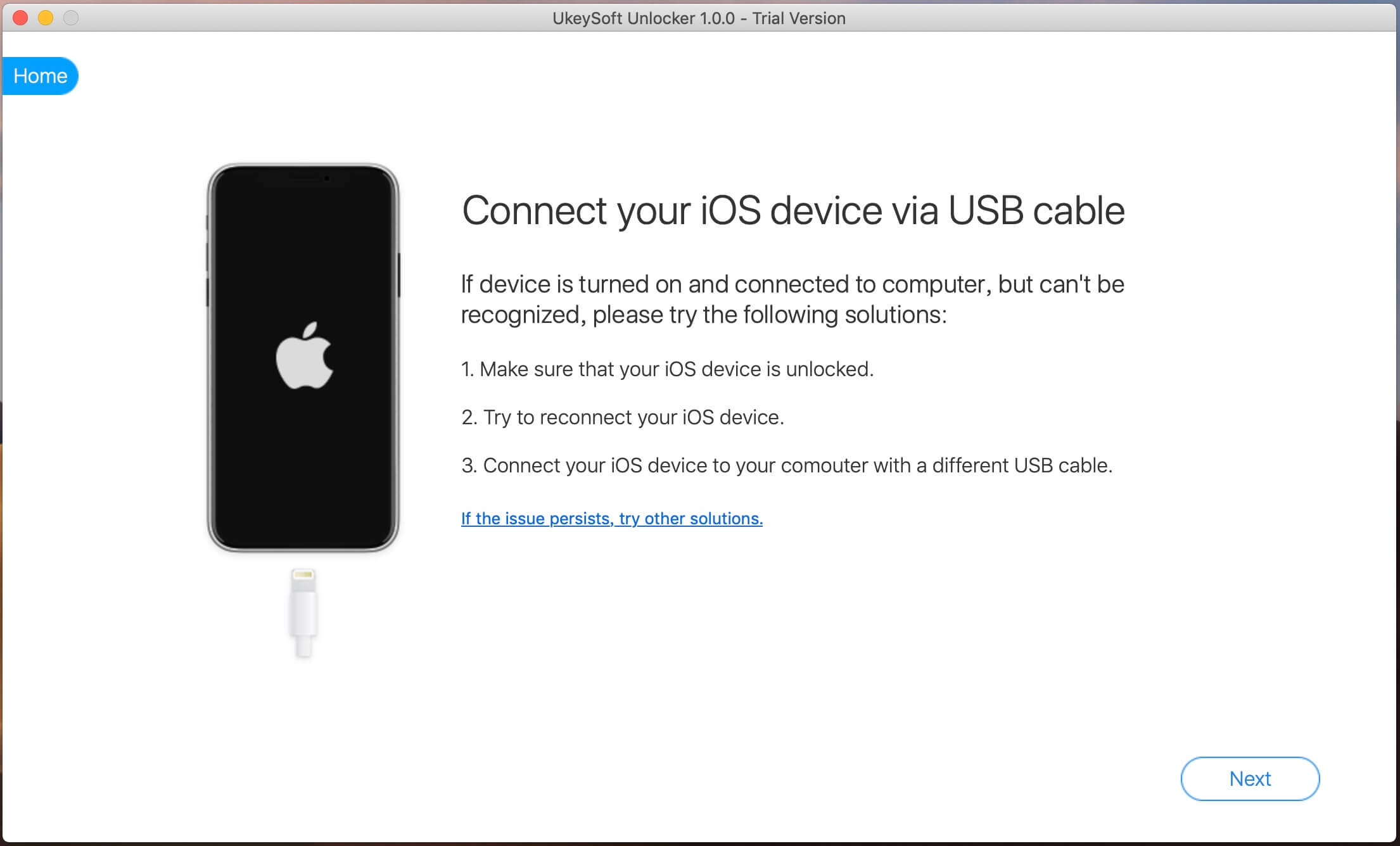
Étape 3. Entrez le mot de passe de l'écran et faites confiance à cet ordinateur
Tournez-vous vers votre iPhone et vous verrez une boîte de dialogue vous demandant si vous voulez faire confiance à cet ordinateur. Choisissez simplement «Trust» pour que le logiciel puisse continuer à analyser votre appareil iPhone.
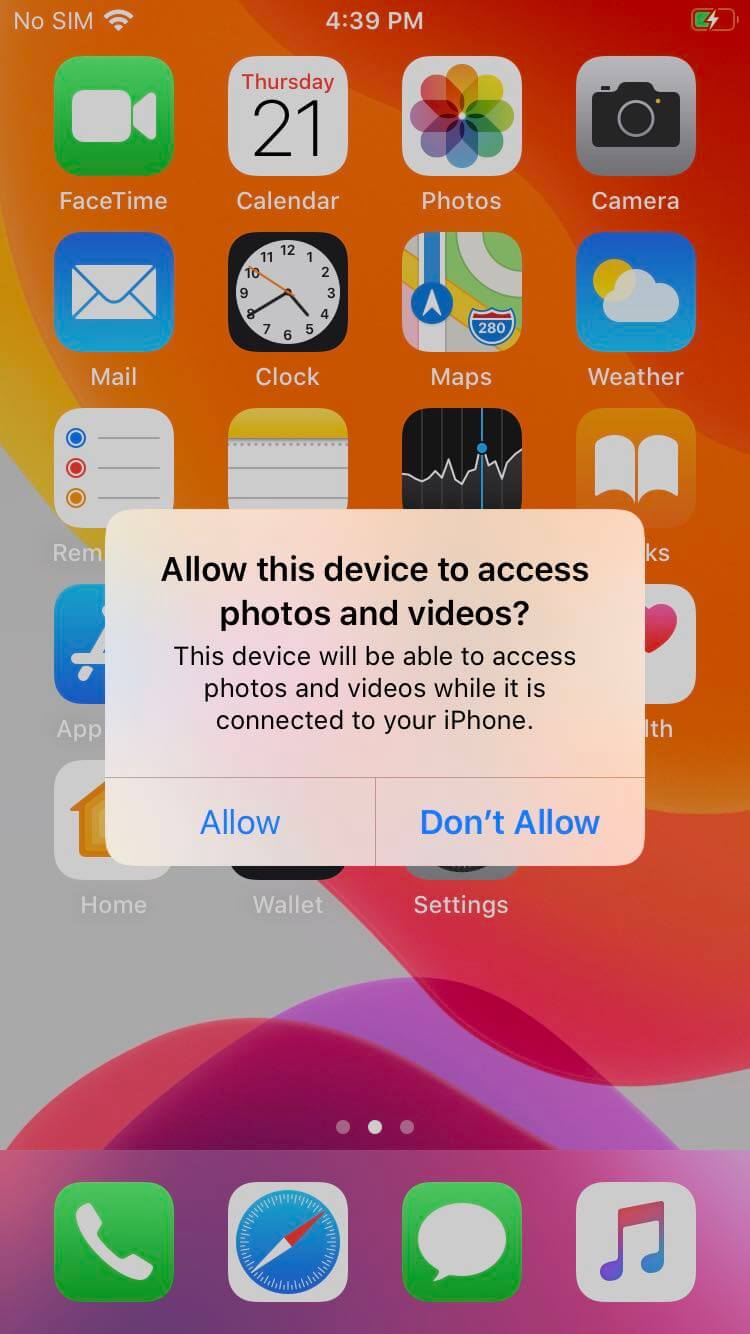
Étape 4. Commencez à supprimer l'identifiant Apple de l'iPhone
Après les opérations ci-dessus, votre iPhone sera correctement connecté au programme. Maintenant, une fenêtre d'avertissement s'affichera pour vous rappeler qu'un seul appareil est connecté à votre ordinateur, cliquez sur "Suivant”Bouton pour continuer.
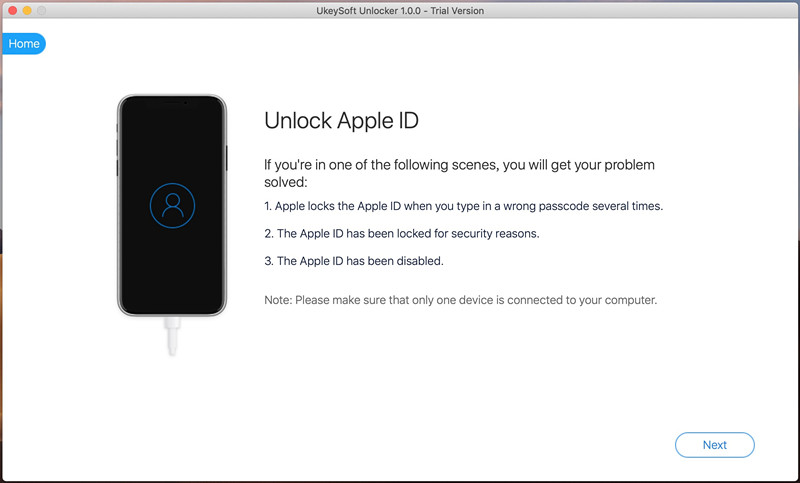
Confirmez les informations de votre appareil et cliquez sur "Accueil"Commencez à supprimer l'identifiant Apple et le mot de passe Apple ID.
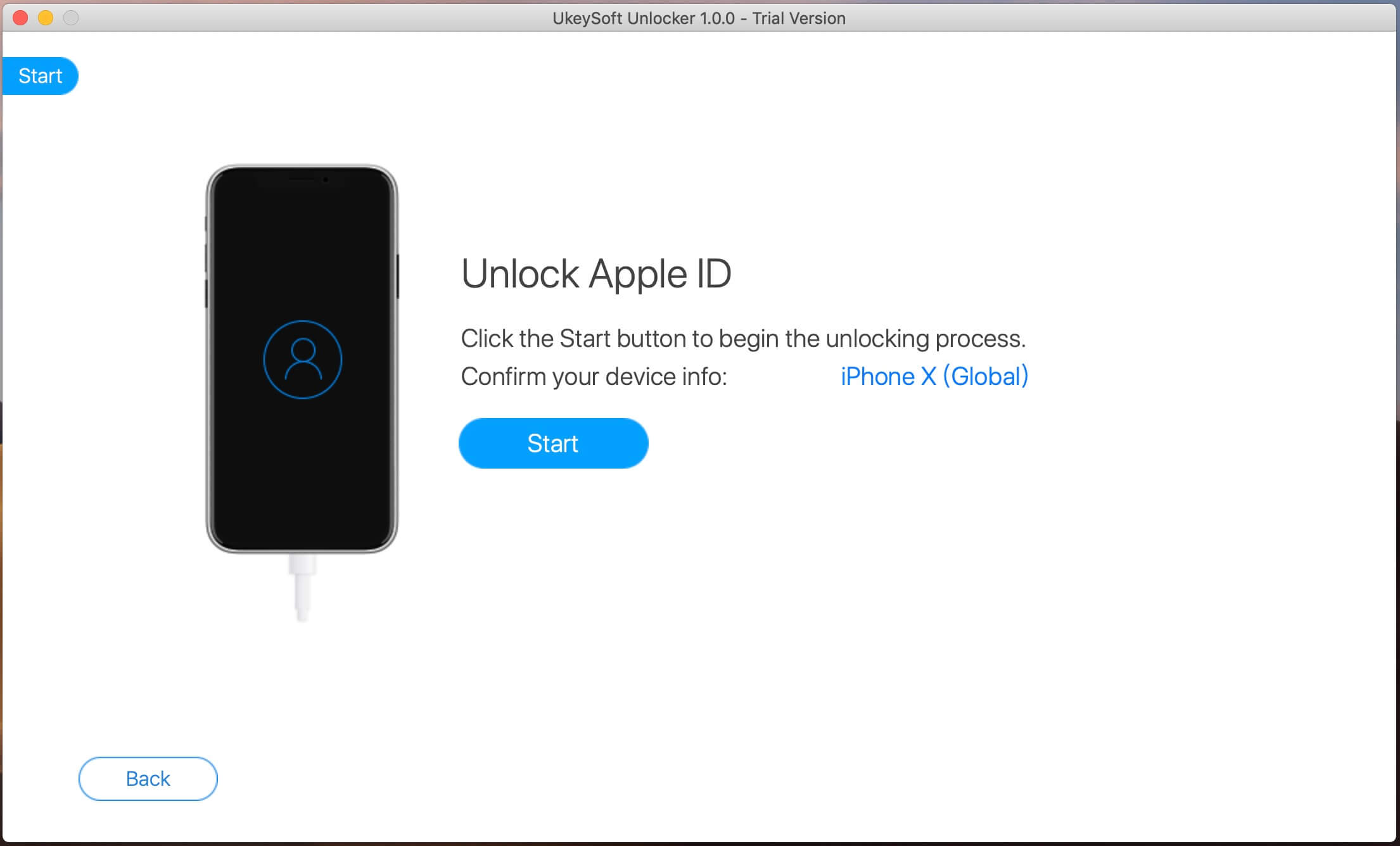
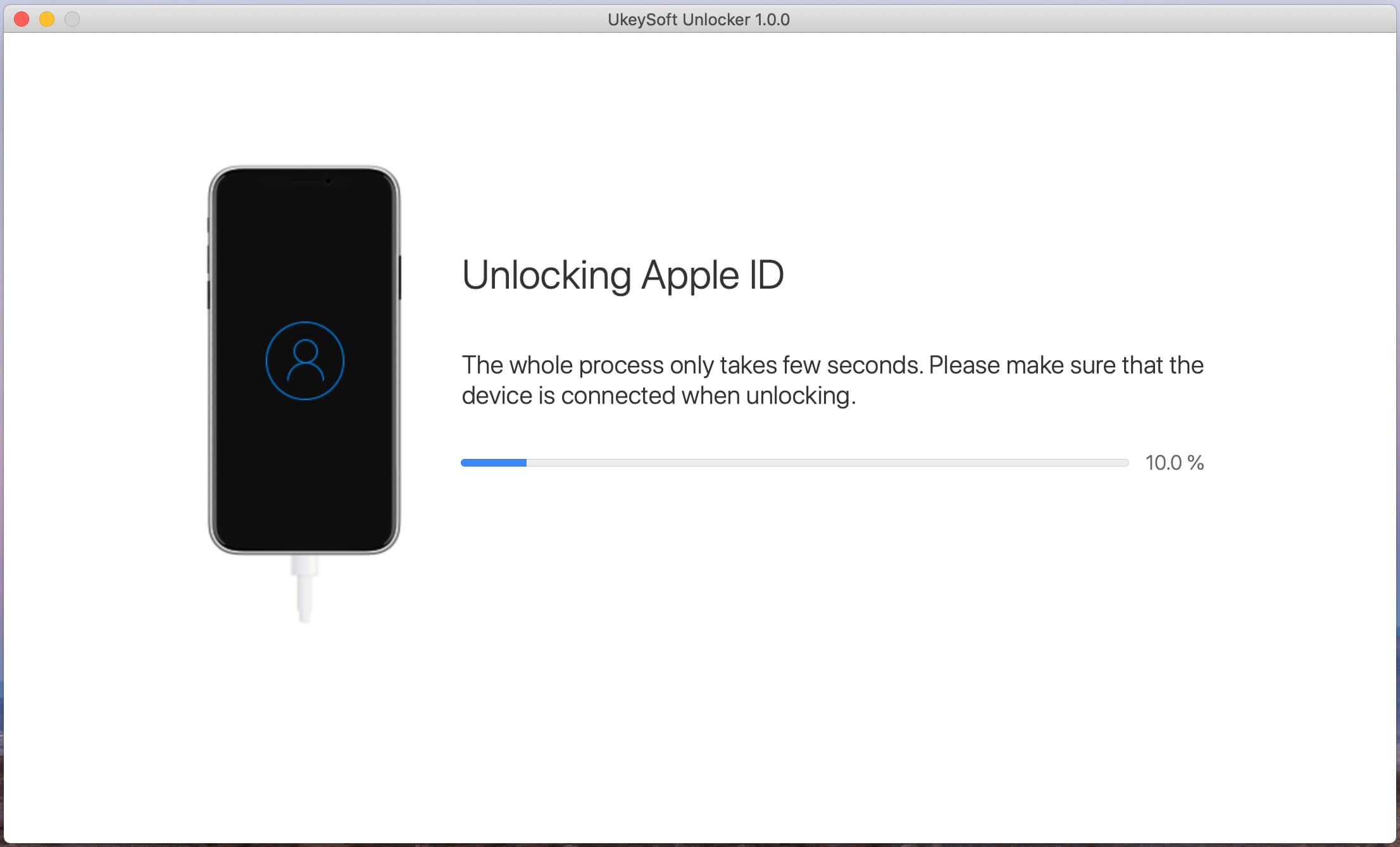
Étape 5. L'identifiant Apple est supprimé avec succès
Une fois le processus de suppression de l'identifiant Apple terminé, votre appareil iPhone redémarrera automatiquement. Ensuite, déverrouillez votre iPhone et ouvrez «Paramètres», vous pouvez vérifier si l'identifiant Apple sur votre iPhone a bien été supprimé. S'il échoue, vous pouvez réessayer.
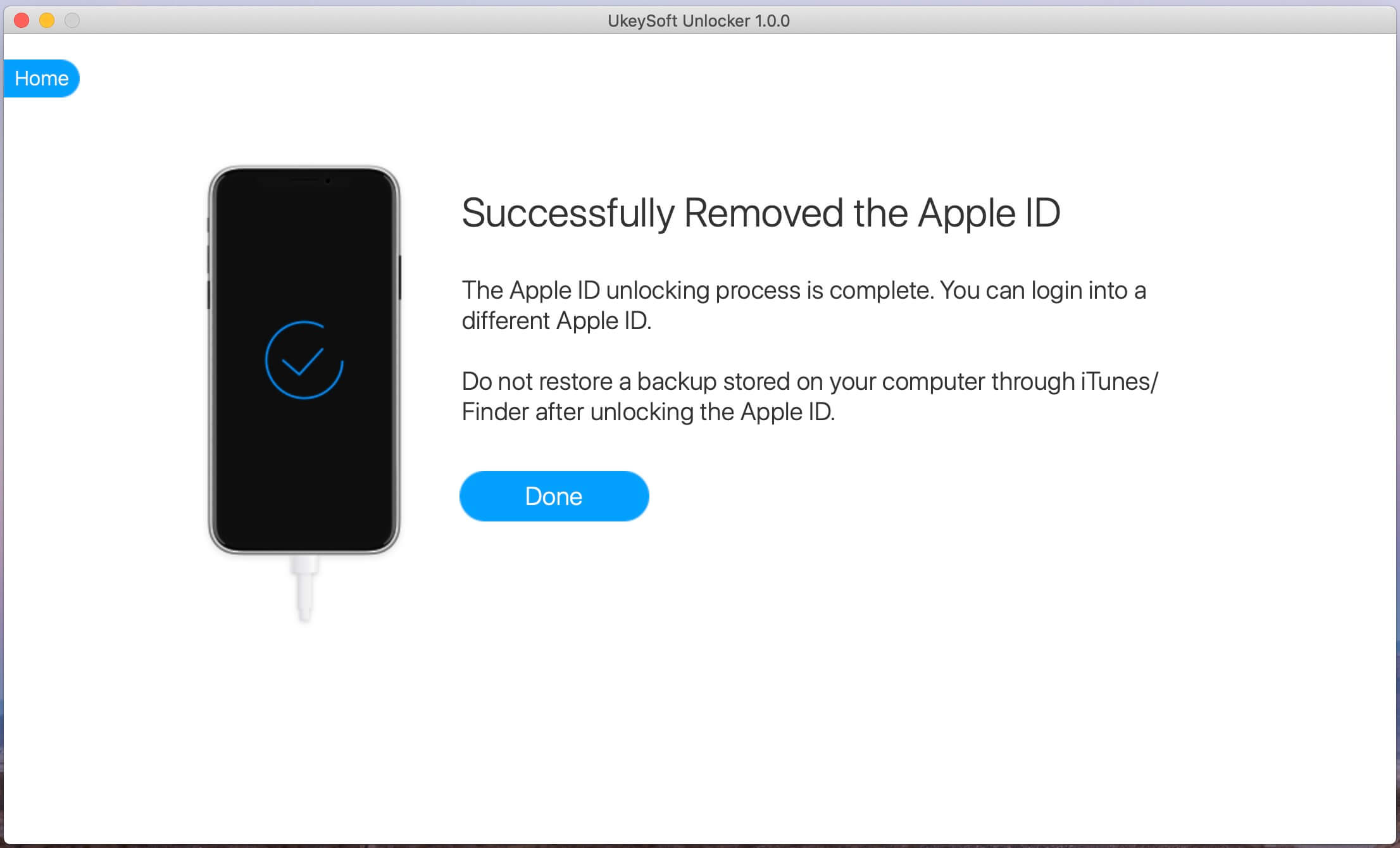
Par conséquent, nous vous suggérons de bien vouloir sauvegarder vos données iPhone avant de passer à l'étape suivante.
Mots à la fin
Après avoir lu le contenu ci-dessus, vous saurez comment supprimer le compte Apple ID de l'iPhone / iPad sans mot de passe. Il est facile à utiliser, vous pouvez déverrouiller l'identifiant Apple à la maison et pas besoin de demander l'aide d'un professionnel, vous pouvez facilement supprimer le compte Apple ID de l'iPhone sans mot de passe. Bien sûr, si vous oubliez le code d'accès à l'écran sur iPhone, vous pouvez également utiliser cet outil de déverrouillage iPhone pour déverrouiller l'iPhone sans mot de passe, tout le monde peut l'utiliser!
C'est tout, je pense que ce logiciel de déverrouillage iPhone mérite d'être essayé, veuillez cliquer sur le bouton de téléchargement ci-dessous pour télécharger gratuitement la version d'essai et commencer à déverrouiller l'identifiant Apple sans mot de passe.




Commentaires
Rapide: vous pouvez vous identifier avant de pouvoir commenter.
Pas encore de compte. S'il vous plaît cliquez ici pour vous inscrire.

Chargement en cours ...




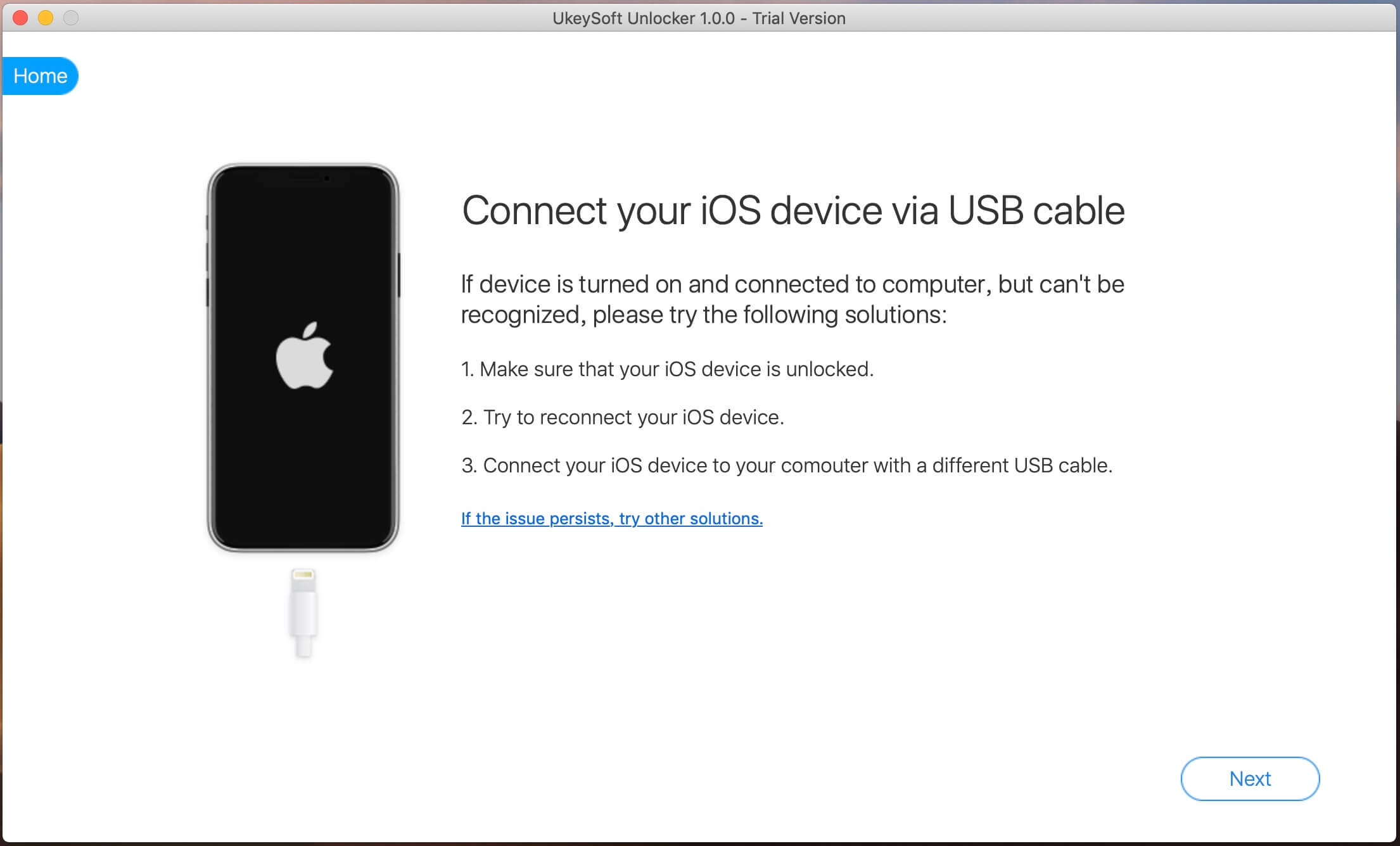
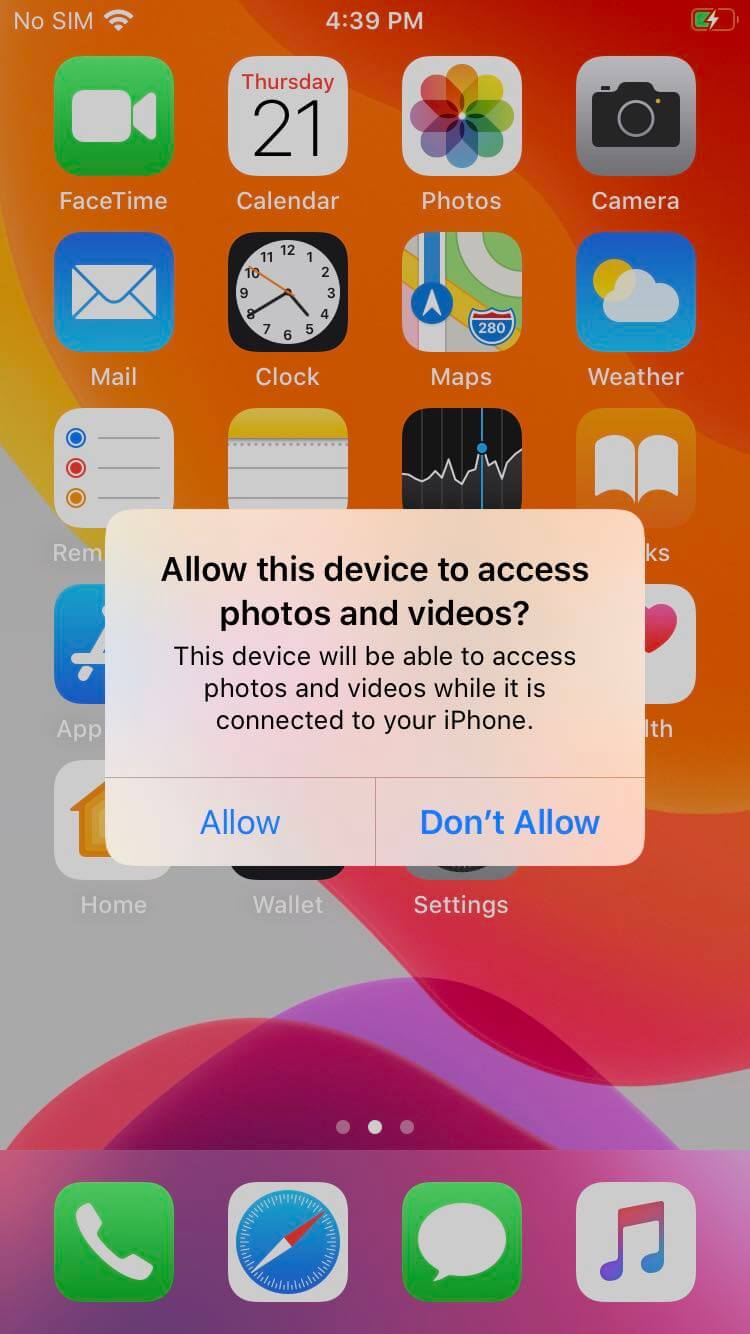
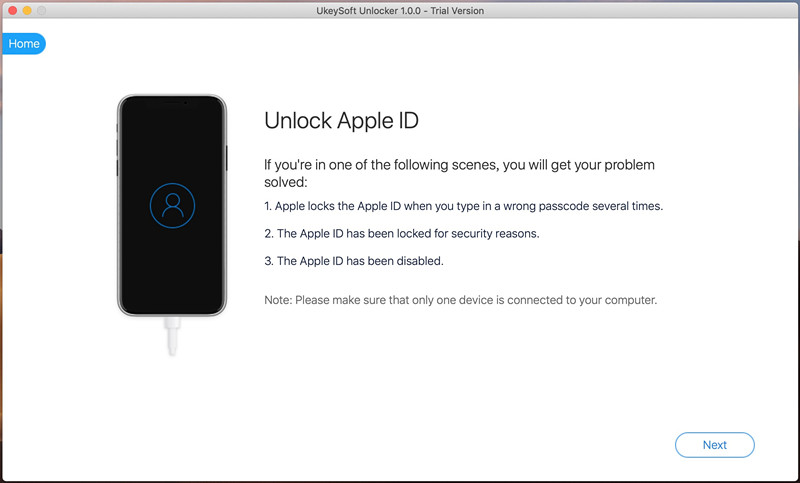
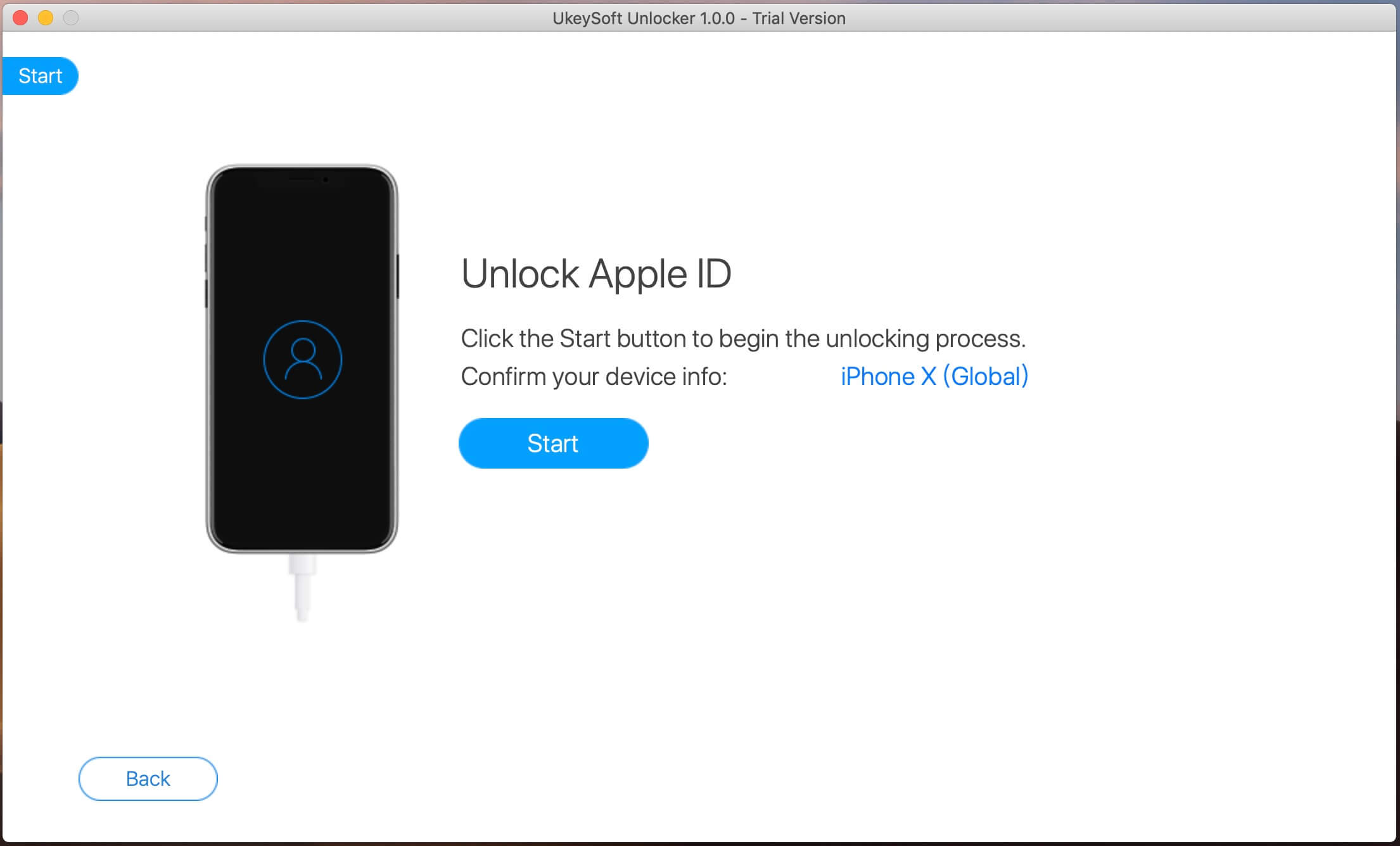
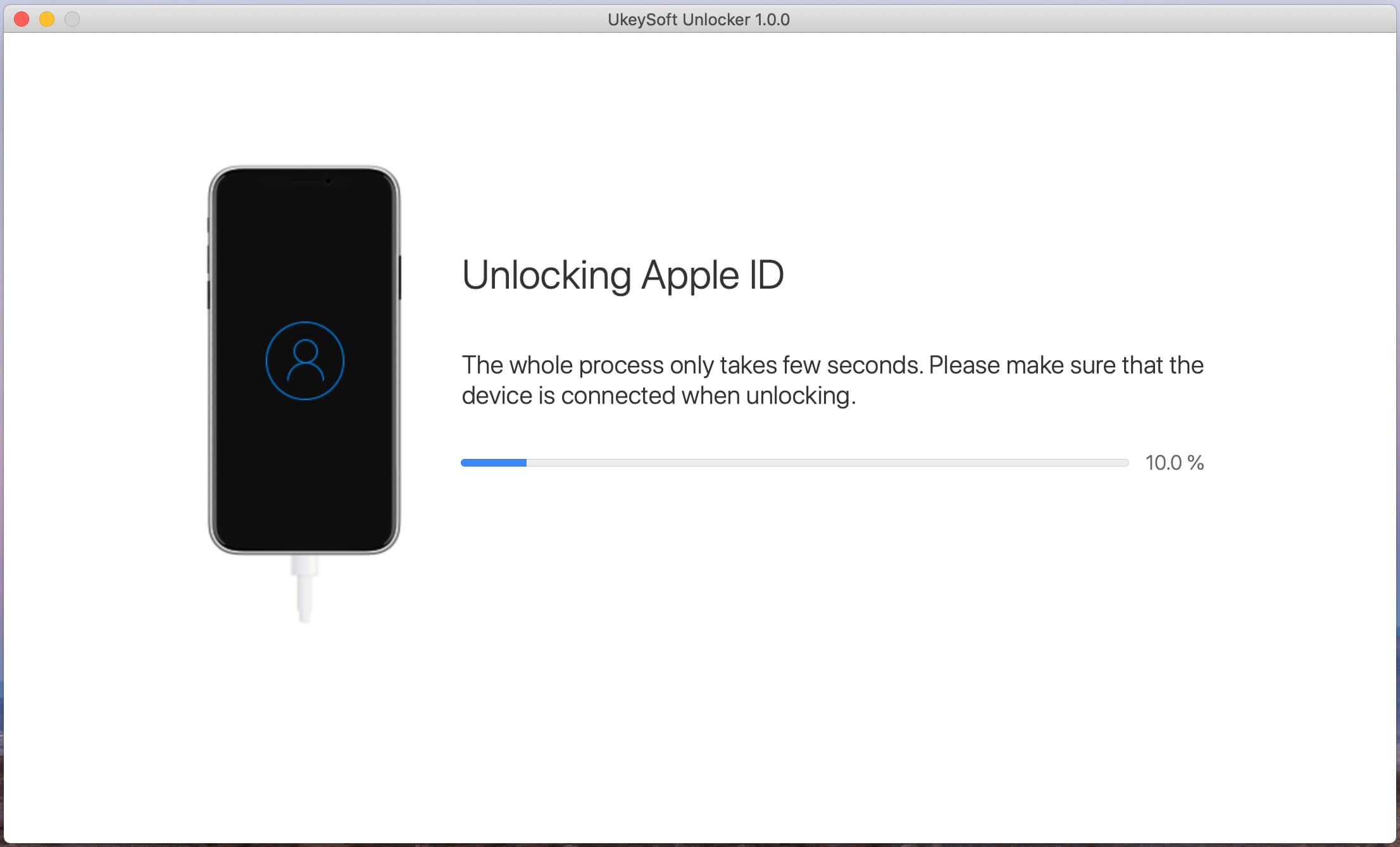
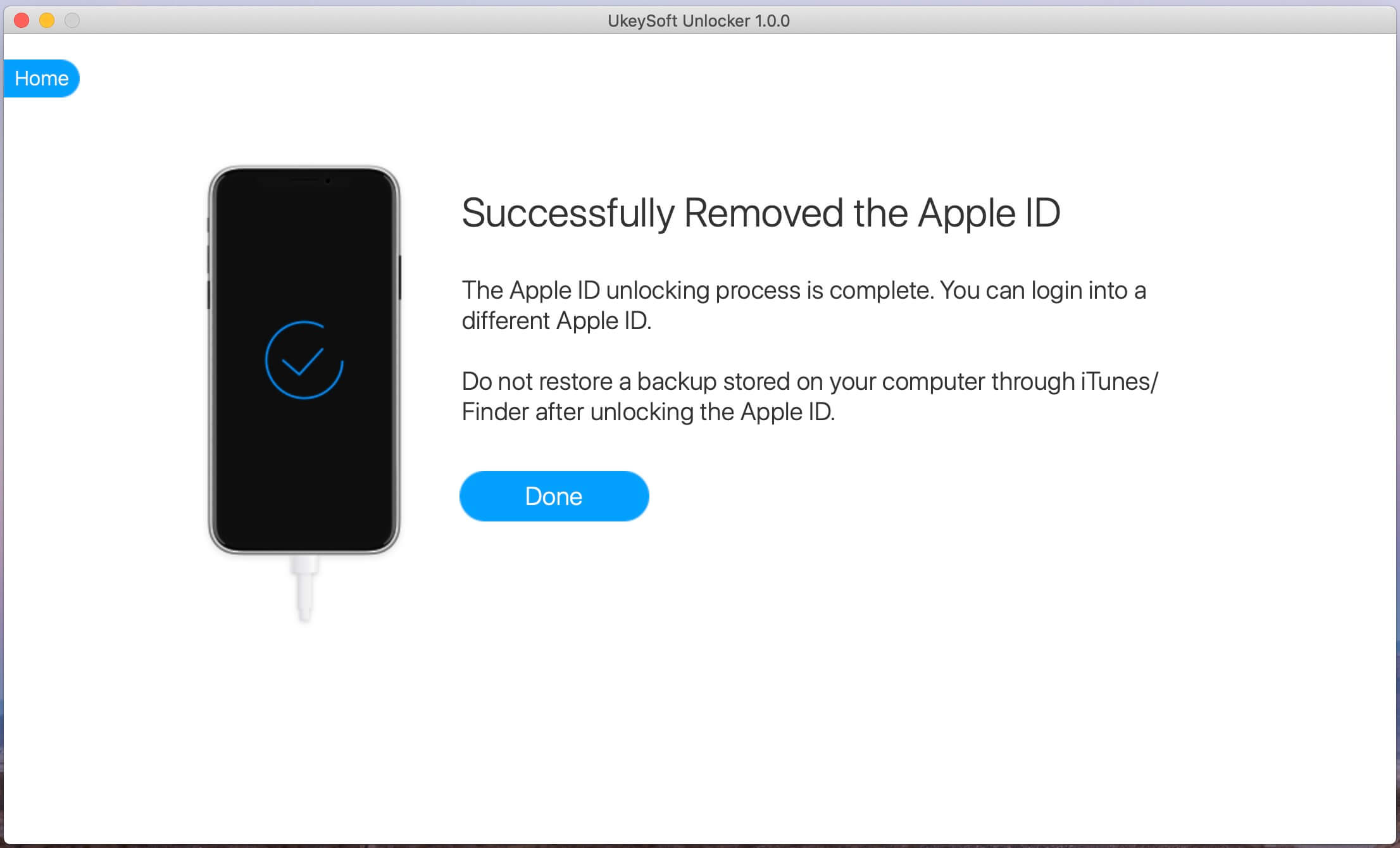








Pas encore de commentaire. Dis quelquechose...